Windows 8如何重置Internet Explorer?win8重置ie浏览器的方法
1. 在桌面模式下,使用鼠标右键点击左下角的【IE】图标。

2. 使用鼠标右键点击【Internet Explorer】。
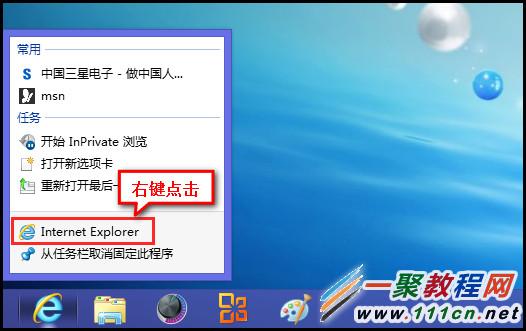
3. 选择【以管理员身份运行】。
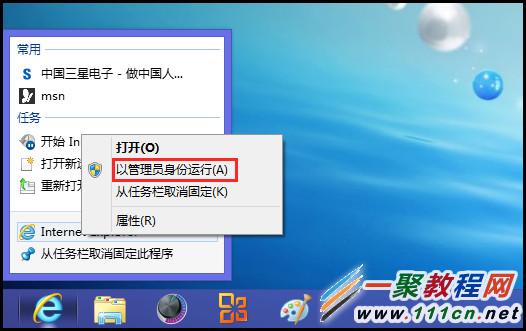
4. 在用户帐户控制窗口中,点击【是】。 (若没有弹出该窗口请跳过此步的提示)
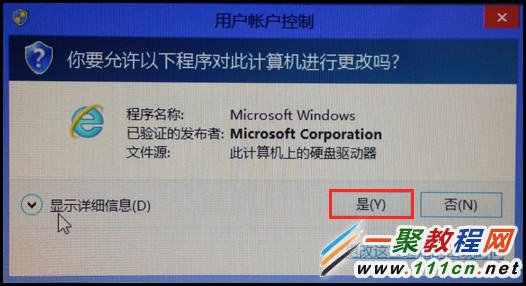
5. 点击右上方的【小齿轮】图标。
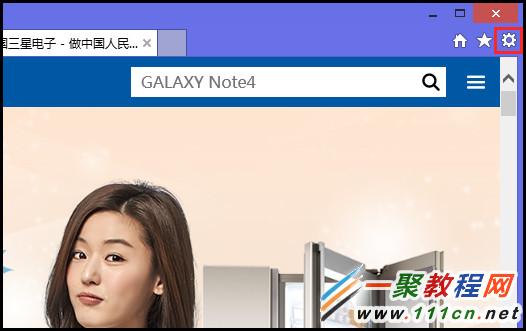
6. 选择【Internet选项】。

7. 选择【高级】。
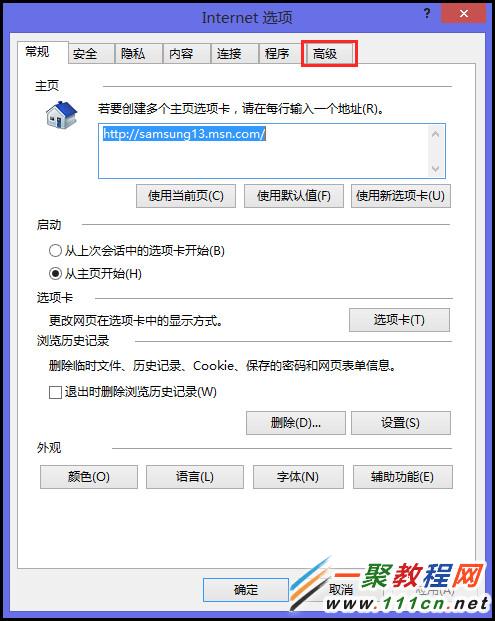
8. 点击【重置】。
9. 在新弹出的窗口中,继续点击【重置】。
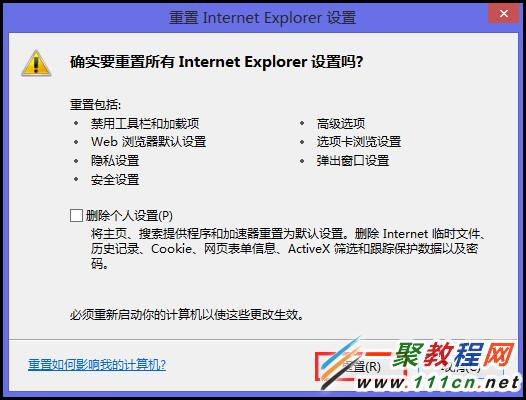
10. 点击【关闭】。
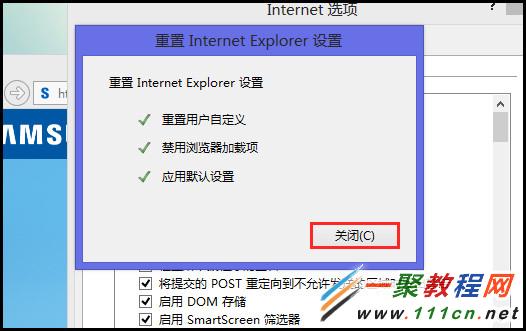
按照以上方法设置完毕后,将电脑重新启动重置即可生效。
您可能感兴趣的文章:
Windows 8如何重置Internet Explorer?win8重置ie浏览器的方法
Windows 8如何禁用Internet Explorer加载项?win8禁用ie加载项的方法
Edge浏览器出现"Internet Explorer已停止工作"怎么处理
Win8中搜狗浏览器打开网页“显示WEB浏览器已对此页面进行了修改以帮助跨站脚本”
ie11浏览器更改或重置设置图文详解
电脑IE浏览器关闭多个网页时发出警告如何取消
电脑ie11浏览器停止工作问题解决办法
Windows 8如何通过控制面板将IE设置为默认程序
Win8/8.1电脑Microsoft(微软)帐户登录密码忘记找回方法
Win8系统IE浏览器设定迅雷为默认下载工具方法图解
